在vs2010中插入和取消断点的方法技巧
在vs2010中插入和取消断点的方法技巧
在vs2010插入断点和取消断点
一、插入断点
1、用vs2010打开一个程序(此处为CrossTab),将光标定位在要插入断点的地方(此处为CrossTab下的AdvanceForm.cs的第19行处):
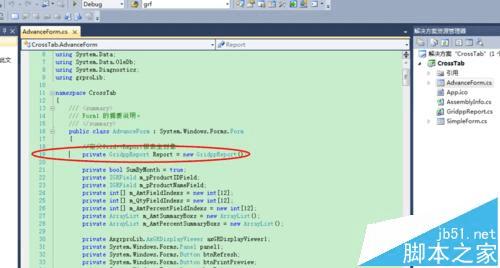
2、鼠标右击——断点——插入断点:
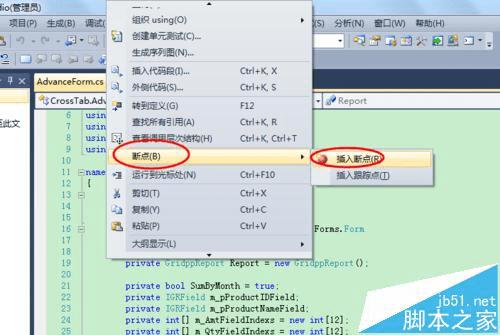
3、或者通过窗口中的”调试“菜单下的”切换断点“(其快捷键是F9)进行断点的插入:
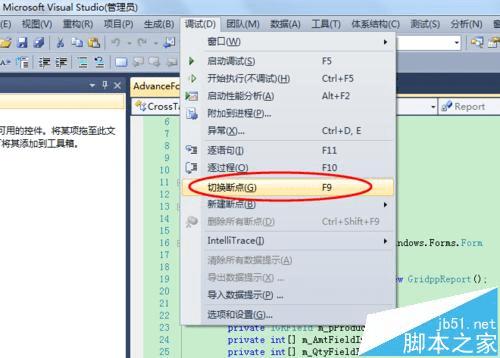
4、然后我们就可以看到在我们插入断点的地方会变成深色,并且在行号之前会有一个深色圆点,这样我们的断点就已经成功地插入了。在程序运行中,如果程序运行到我们插入断点的地方,程序的运行就会停下来,以便我们后续的操作和查看程序的运行情况。
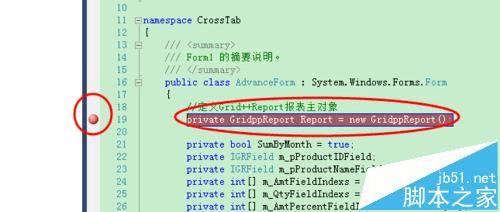
二、断点的取消
1、可通过第三步中的方法进行断点的切换(即取消),若程序中有多个断点,要取消全部断点,可以在”调试“菜单下看到”删除所有断点“,点击”删除所有断点“(或使用快捷键shift+ctrl+F9)即可将所有断点删除。
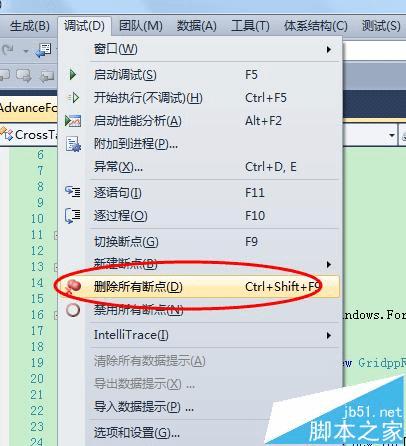
2、取消单个断点,可将鼠标指向小圆点,待鼠标箭头方向成像”\“方向时点击,那么该断点就被取消了。